ウイルスの侵入、セキュリティホール、ハードウェアの障害、人為的なミス、これらの潜在的なリスクで私たちのスマホ写真が失う可能性があります。Androidスマホの写真を失う時の対応方法が二つあります。一つの方法は、写真は本当に誤って削除された時に、削除された写真を復元します。しかしこの方法は有効ではない場合もあります、例えばスマホ中がリセットされ、あるいはスマホをなくした時、この方法は通用しません。もう一つの方法はもっと簡単で、より写真の安全を保証できる――スマホ内の写真をパソコンまでバックアップすれば、写真を誤って削除しても楽に復元できます。本記事で説明するのは、バックアップツール——FonePaw Androidデータ復元でスマホ内の写真データをバックアップする方法です。
FonePaw Androidデータ復元はスマホ内の写真をスキャン、コピーでき、写真をパソコンに伝送できます。そしてそのアルゴリズムも非常に優秀で、スマホを速やかにプログラムで識別します。そのためにこのプログラムで、お気軽に写真をバックアップできます。FonePaw Androidデータ復元は数多くのAndroid携帯電話に適用し、例えばSamsungギャラクシーS7/ S7 Edge / S6/ S6Edge、Huawei P9、LGG5、HTC10など。
Windows Version DownloadMac Version Download
スマホの写真をどうやってバックアップするか
ステップ1:Androidスマホをパソコンに接続する
Windows / MacパソコンでFonePaw Androidデータ復元をダウンロード・インストールし、起動します。次にUSBケーブルでAndroidスマホとパソコンを接続します。プログラムインタフェースの指示によって、Android携帯電話の電源をオンにし、USBデバッグモードに入ります。

ステップ2:スキャンするファイルタイプを選択
もしキャッシュの写真を復元しようとしたら、「ギャラリー」を選択してください;もしスマホで撮った写真やBluetoothもしくはパソコンから転送された写真なら、「画像ライブラリ」を選択し、そして「次」ボタンをクリックします。
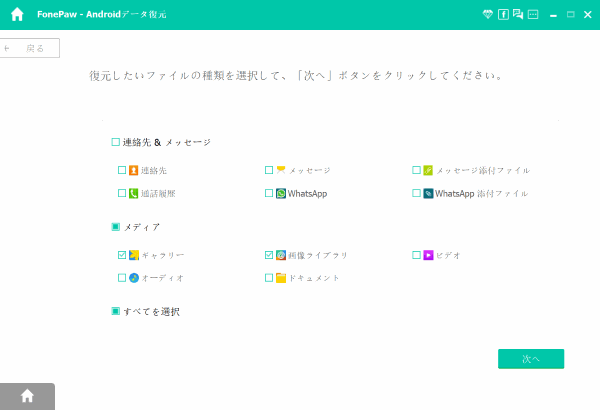
ステップ3:FonePawプログラムでスマホ写真のスキャンを許可
FonePaw Androidデータ復元でスマホ中の写真をスキャンするため、許可が必要との提示が現れます。スマホでポップアップウィンドウに「許可」を選び、そしてプログラムでスマホ写真のスキャンが始まります。

ステップ4:Android携帯電話の写真をバックアップする
スキャンした後、カタログ欄の「ギャラリー」や「画像ライブラリ」をクリックすると、写真のサムネイルをプレビューできます。写真をダブルクリックすると、元のサイズの写真をみることができます。バックアップしたい写真を選択した後、「復元」をクリックし、写真をパソコンに転送します。
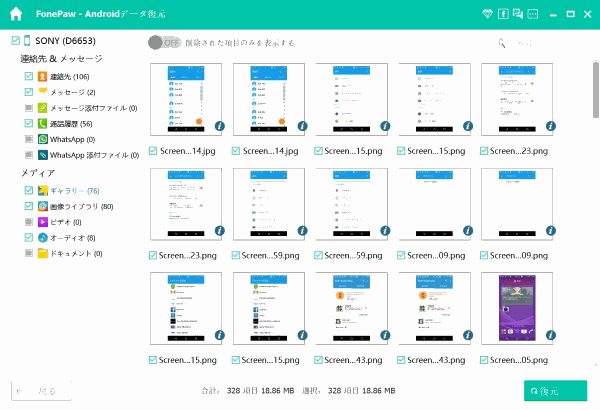
バックアップが完成した後、パソコンのFonePawデータ復元フォルダをチェックしてください。そこからバックアップした写真を見つけられます。このプログラムはスマホの写真をバックアップできるだけでなく、削除した写真の復元もできます。スマホの写真を失ったら、FonePaw Androidデータ復元で復元することができます。
Windows Version DownloadMac Version Download
 オンラインPDF圧縮
オンラインPDF圧縮 オンラインPDF圧縮
オンラインPDF圧縮


